


在使用Win10系统时,许多用户选择使用WPS Office作为其办公软件套件,因其功能强大且兼容性好。然而,对于许多用户来说,如何找到WPS Office创建的备份文件可能会成为一个困扰。本文将详细介绍在Win10系统中,WPS Office的备份文件通常保存在何处,以便您轻松管理和使用这些文件。
具体方法如下:
1、打开资源管理器,在本地计算机中找到以下路径:C:\Users\用户名\AppData\Roaming\kingsoft\office6\backup。(注:请将"用户名"替换为你当前登录的用户名称)进入用户目录,依次点击打开 AppData 文件夹。
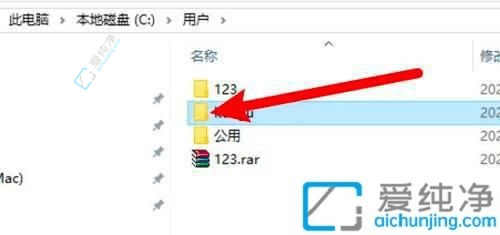
2、在 AppData 文件夹中找到并打开 Roaming 文件夹。
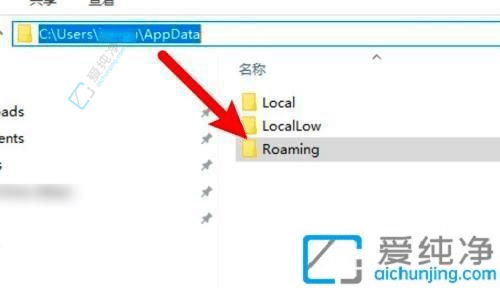
3、找到 Kingsoft 文件夹,并进入其中的 office6 文件夹。
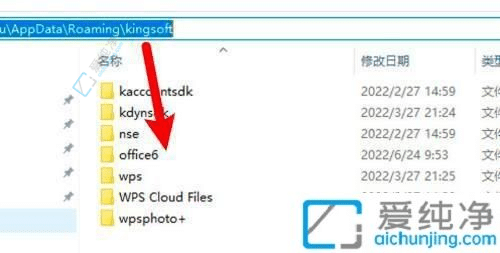
4、在 office6 文件夹中找到 backup 目录,这里存放着备份文件。
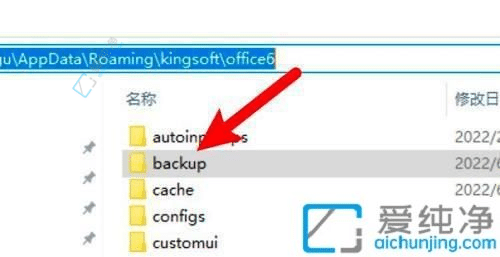
掌握WPS备份文件的保存路径后,你将能更高效地管理自己的文档,避免因文件丢失而带来的困扰。
| 留言与评论(共有 条评论) |